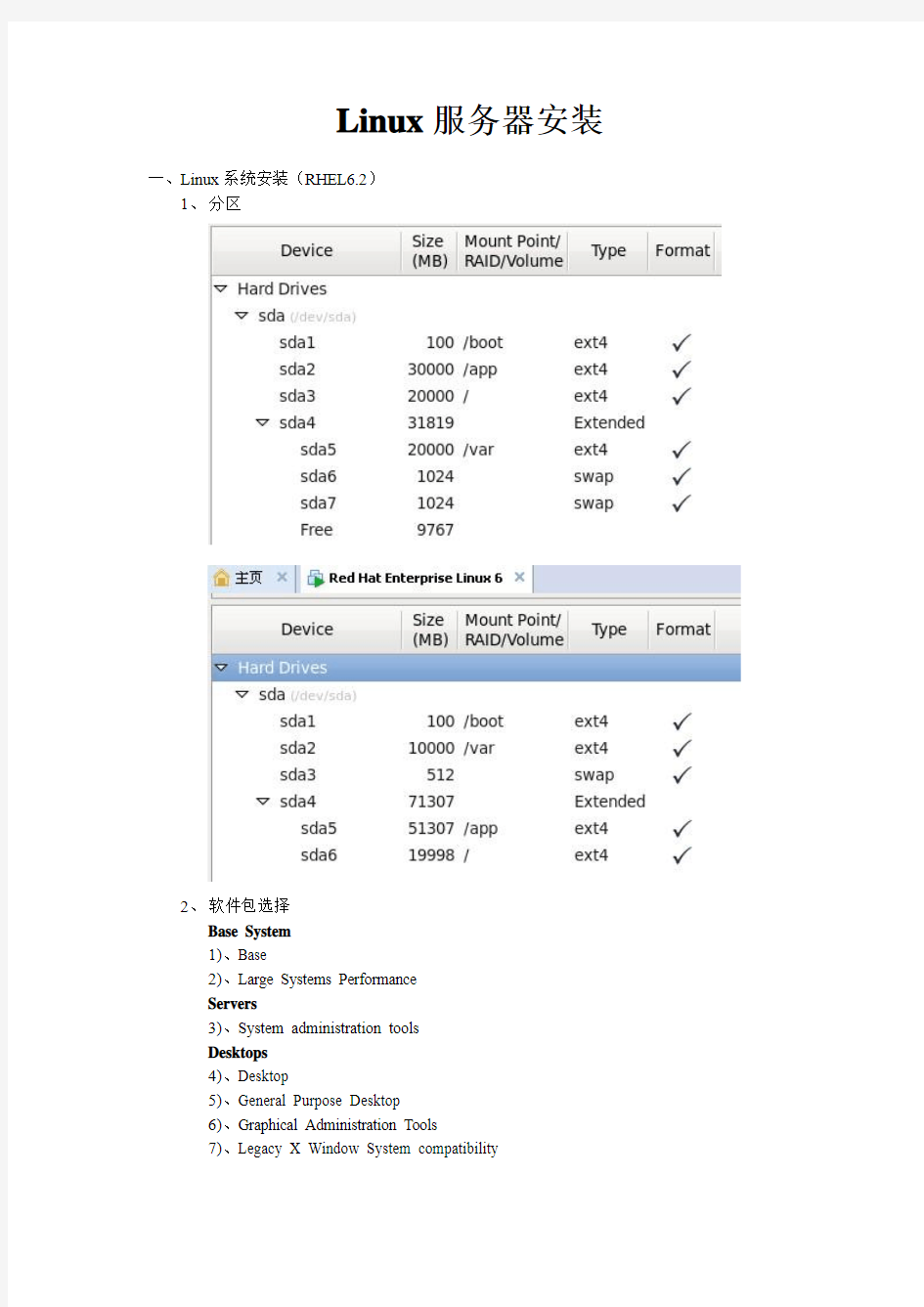
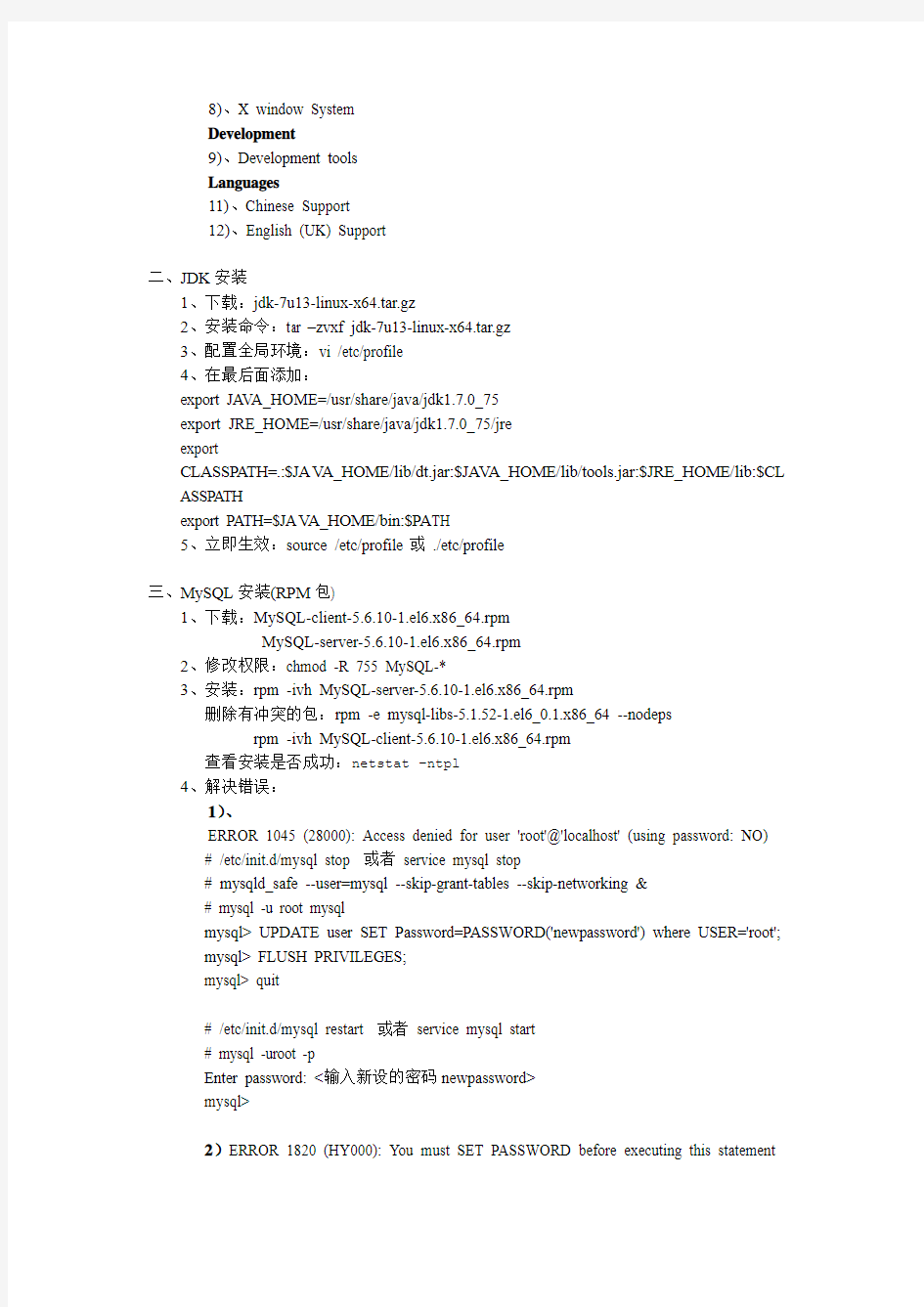
Linux服务器安装
一、Linux系统安装(RHEL6.2)
1、分区
2、软件包选择
Base System
1)、Base
2)、Large Systems Performance
Servers
3)、System administration tools
Desktops
4)、Desktop
5)、General Purpose Desktop
6)、Graphical Administration Tools
7)、Legacy X Window System compatibility
8)、X window System
Development
9)、Development tools
Languages
11)、Chinese Support
12)、English (UK) Support
二、JDK安装
1、下载:jdk-7u13-linux-x64.tar.gz
2、安装命令:tar –zvxf jdk-7u13-linux-x64.tar.gz
3、配置全局环境:vi /etc/profile
4、在最后面添加:
export JA VA_HOME=/usr/share/java/jdk1.7.0_75
export JRE_HOME=/usr/share/java/jdk1.7.0_75/jre
export
CLASSPATH=.:$JA V A_HOME/lib/dt.jar:$JA V A_HOME/lib/tools.jar:$JRE_HOME/lib:$CL ASSPATH
export PATH=$JA V A_HOME/bin:$PA TH
5、立即生效:source /etc/profile或./etc/profile
三、MySQL安装(RPM包)
1、下载:MySQL-client-5.6.10-1.el6.x86_64.rpm
MySQL-server-5.6.10-1.el6.x86_64.rpm
2、修改权限:chmod -R 755 MySQL-*
3、安装:rpm -ivh MySQL-server-5.6.10-1.el6.x86_64.rpm
删除有冲突的包:rpm -e mysql-libs-5.1.52-1.el6_0.1.x86_64 --nodeps
rpm -ivh MySQL-client-5.6.10-1.el6.x86_64.rpm
查看安装是否成功:netstat –ntpl
4、解决错误:
1)、
ERROR 1045 (28000): Access denied for user 'root'@'localhost' (using password: NO)
# /etc/init.d/mysql stop 或者service mysql stop
# mysqld_safe --user=mysql --skip-grant-tables --skip-networking &
# mysql -u root mysql
mysql> UPDA TE user SET Password=PASSWORD('newpassword') where USER='root';
mysql> FLUSH PRIVILEGES;
mysql> quit
# /etc/init.d/mysql restart 或者service mysql start
# mysql -uroot -p
Enter password: <输入新设的密码newpassword>
mysql>
2)ERROR 1820 (HY000): You must SET PASSWORD before executing this statement
mysql> SET PASSWORD = PASSWORD('newpassword');
5、mysql远程访问的设置
mysql> update user set host='%' where host='localhost';
mysql> flush privileges;
6、更改MySQL目录:
MySQL默认的数据文件存储目录为/var/lib/mysql。假如要把目录移到/app/mysql/data 下需要进行下面几步:
1)、创建data目录
# mkdir data
2)、停止MySQL服务
# service mysql stop
3)、把/var/lib/mysql整个目录移到/app/mysql/data
# mv /var/lib/mysql/ /app/mysql/data
4)、找到https://www.doczj.com/doc/4e9095457.html,f配置文件,如果/etc/目录下没有https://www.doczj.com/doc/4e9095457.html,f配置文件,请到
/usr/share/mysql/下找到*.cnf文件,拷贝其中一个到/etc/,并改名为https://www.doczj.com/doc/4e9095457.html,f
# cp /usr/share/mysql/https://www.doczj.com/doc/4e9095457.html,f /etc/https://www.doczj.com/doc/4e9095457.html,f
5)、编辑MySQL的配置文件/etc/https://www.doczj.com/doc/4e9095457.html,f,为保证MySQL能够正常工作,需要指明
mysql.sock文件的产生位置,修改socket=/var/lib/mysql/mysql.sock一行中等号右边
的值为:/home/mysql/mysql.sock 。操作如下:
vi https://www.doczj.com/doc/4e9095457.html,f (用vi工具编辑https://www.doczj.com/doc/4e9095457.html,f文件,找到下列数据修改之)
# The MySQL server
[mysqld]
port= 3306
#socket= /var/lib/mysql/mysql.sock(原内容,为了更稳妥用“#”注释此行)
socket= /home/data/mysql/mysql.sock(加上此行)
#在最后面添加如下内容
[client]
socket = /app/mysql/data/mysql/mysql.sock
6)、修改MySQL启动脚本/etc/rc.d/init.d/mysql,把其中datadir=/var/lib/mysql一行中,
等号右边的路径改成你现在的实际存放路径:/app/mysql/data/mysql
[root@test1 etc]# vi/etc/rc.d/init.d/mysql
#datadir=/var/lib/mysql(注释此行)
datadir=/app/mysql/data/mysql(加上此行)
四、MySQL安装(源码包)
1、安装cmake(mysql5.5以后是通过cmake来编译的)
# ./configure
# make && make install
2、创建mysql的安装目录及数据库存放目录
# mkdir /data/mysql5.6
# mkdir /data/mysql5.6/data
3、为MySQL创建用户和组
//添加一个mysql标准组
# groupadd mysql
//添加mysql用户并加到mysql组中
useradd -g mysql mysql
//查看创建情况
id mysql
4、安装
1)、# cmake \
-DCMAKE_INSTALL_PREFIX=/data/mysql5.6 \
-DMYSQL_DATADIR=/data/mysql5.6/data
-DDEFAULT_CHARSET=utf8 \
-DDEFAULT_COLLATION=utf8_general_ci \
-DEXTRA_CHARSETS=all \
-DENABLED_LOCAL_INFILE=1
参数说明:
-DCMAKE_INSTALL_PREFIX=/data/mysql5.6 //安装目录
-DINSTALL_DATADIR=/data/mysql5.6/data //数据库存放目录
-DDEFAULT_CHARSET=utf8 //使用utf8字符
-DDEFAULT_COLLATION=utf8_general_ci //校验字符
-DEXTRA_CHARSETS=all //安装所有扩展字符集
-DENABLED_LOCAL_INFILE=1 //允许从本地导入数据
2)、# make && make install
3)、可能会出现下面问题:
-- Could NOT find Curses (missing: CURSES_LIBRARY CURSES_INCLUDE_PA TH) CMake Error at cmake/readline.cmake:83 (MESSAGE):
Curses library not found. Please install appropriate package,
若是redhat安装ncurses-devel这个包即可
# rpm –ivh ncurses-devel-5.7-3.20090208.el6.x86_64.rpm
5、创建MySQL数据库服务器的配置文件
# cp support-files/https://www.doczj.com/doc/4e9095457.html,f /etc/https://www.doczj.com/doc/4e9095457.html,f
6、创建系统数据库的表
# cd /data/mysql5.6
# scripts/mysql_install_db --user=mysql
7、设置目录权限
# cd /data/mysql5.6
# chown -R root:mysql . //把当前目录中所有文件的所有者所有者设为root,所属组为mysql
# chown -R mysql:mysql data
8、设置环境变量
# vi /root/.bash_profile
在PATH=$PATH:$HOME/bin添加参数为:
PATH=$PA TH:$HOME/bin:/data/mysql5.6/bin:/data/mysql5.6/lib
# source /root/.bash_profile
9、启动mysql
1)、手动启动mysql
# cd /data /mysql5.6
# ./bin/mysqld_safe --user=mysql & //启动MySQL,&符号表后台运行
启动日志写在此文件下:/usr/local/mysql/data/localhost.err
# mysqladmin -u root -p shutdown//这里MySQL的root用户还没有配置密码,所以为空值,需要输入密码时,直接点回车键即可
2)、简单的启动mysql的方法(mysql已经被添加到系统服务中)
# service mysql start
# service mysql stop
# service mysql restart
如果上述命令出现:mysql 未识别的服务
# cp support-files/mysql.server /etc/init.d/mysql//将mysql的启动服务添加到系统服务中,然后再用# service mysql start来启动mysql即可
3)、-bash: mysql: command not found错误,需要建个连接
# ln -s /data/mysql5.6/bin/mysql /usr/bin
10、修改MySQL的root用户的密码以及打开远程连接
# mysql –u root –p //需要输入密码时,直接点回车键即可
mysql>use mysql;
mysql>desc user;
mysql>GRANT ALL PRIVILEGES ON *.* TO root@"%" IDENTIFIED BY "root";(为root添加远程连接的能力)
mysql>update user set Password = password('root') where User='root';
mysql>select Host,User,Password from user where User='root';
mysql>flush privileges;
mysql>exit
重新登录:mysql -u root –p
若还不能进行远程连接,则关闭防火墙
# /etc/rc.d/init.d/iptables stop
注:如果不能远程连接,出现错误mysql error number 1130,则加入下面语句试试:mysql>GRANT ALL PRIVILEGES ON *.* TO 'root'@'%' IDENTIFIED BY '******' WITH GRANT OPTION;
五、PHP环境准备工作
2、上传是到Linux系统,并解决,# tar –zvxf httpd-2.2.9.tar.gz
3、确认Gcc是否安装,# gcc –v
4、安装顺序大致为:
Apache->MySQL->PHP顺序安装,在安装PHP之前,应先安装PHP5需要的最新版本库文件,例如libxml2、libmcrypt以及GD2库等文件。安装GD2库是为了让PHP5支持GIF、PNG和JPEG图片格式,所以在安装GD2库之前还要先安装最新的zlib、libpng、freetype和jpegsrc等库文件,中间可能还会穿插安装一些软件
六、Apache安装(源码包安装)
1、检查并删除之前的安装文件
1)、rpm包检查
# rpm -qa | grep httpd
# rpm -e httpd-2.2.15-15.el6.x86_64 --nodeps
# rpm -e httpd-tools-2.2.15-15.el6.x86_64
2)、默认安装目录清空
# cd /etc/httpd/
# rm -rf *
2、安装zlib库(zlib-1.2.3.tar.gz),安装Apache时要指定zlib库
进入解压的zlib源码目录
CFLAGS="-O3 -fPIC" ./configure --prefix=/app/apache/lib/zlib //使用64位元的方法进行编译
# make && make install
3、apr、apr-util安装
1)、下载地址
https://www.doczj.com/doc/4e9095457.html,//apr/apr-1.4.6.tar.gz
https://www.doczj.com/doc/4e9095457.html,/apache-mirror//apr/apr-util-1.4.1.tar.gz
2)、安装
# ./configure --prefix=/app/apache/lib/apr
# make && make install
# ./configure --prefix=/app/apache/lib/apr-util --with-apr=/app/apache/lib/apr
#make && make install
4、pcre安装
1)、下载地址
https://www.doczj.com/doc/4e9095457.html,/projects/pcre
2)、安装
#./configure --prefix=/app/apache/lib/pcre
#make && make install
5、Apache(httpd-2.2.24.tar.gz)安装
1)、安装命令
# ./configure \
--prefix=/app/apache/apache2.2/ \
--sysconfdir=/app/apache/apache2.2/etc/httpd/ \
--with-z=/app/apache/lib/zlib/ \
--with-included-apr \
--with-apr=/app/apache/lib/apr \
--with-apr-util=/app/apache/lib/apr-util/ \
--enable-so \
--enable-deflate=shared \
--enable-expires=shared \
--enable-rewrite=shared \
--enable-static-support \
--with-pcre=/app/apache/lib/pcre/
2)、如果出现configure: error: Size of "void *" is less than size of "long"错误,解决办法,去掉后面的:--with-pcre=/usr/local/pcre/
# make && make install
6、启动、停止服务
启动命令:# /app/apache/apache2.2/bin/apachectl start
停止命令:# /app/apache/apache2.2/bin/apachectl stop
查看80端口是否开启:# netstat –tnl|grep 80
7、修改端口
# vi /app/apache/apache2.2/etc/httpd/httpd.conf
找到“Listen80”,紧接着Listen的数字就是端口号,改为其他端口就行了
8、如果出现错误,Could not reliably determine the server's fully qualified domain name,
using 192.168.1.111 for ServerName,是因为DNS没配置好. 如果不想配置DNS, 就在httpd.conf , 在最前加入ServerName localhost:80 即可
七、Php安装(源码包安装)
1、安装libxml2库
# ./configure --prefix=/app/apache/lib/libxml2
# make && make install
2、安装libmcrypt库
# ./configure --prefix=/app/apache/lib/libmcrypt
# make && make install
3、安装libpng库(libpng-1.2.31.tar.gz)
# ./configure --prefix=/app/apache/lib/libpng
# make && make install
如果出现:configure: error: zlib not installed
执行如下命令,使之前安装的zlib库立即生效:
export LDFLAGS="-L/app/apache/lib/zlib/lib"
export CPPFLAGS="-I/app/apache/lib/zlib/include"
4、安装jpeg9库
1)、传说要自己先创建好目录,这包不会自己创建那需要的包,现在v9版本不用
# mkdir /app/apache/lib/jpeg9
# mkdir /app/apache/lib/jpeg9/bin
# mkdir /app/apache/lib/jpeg9/lib
# mkdir /app/apache/lib/jpeg9/include
# mkdir /app/apache/lib/jpeg9/man/man1
2)、开始安装
# ./configure --prefix=/app/apache/lib/ jpeg9 \
--enable-shared \
--enable-static
# make && make install
5、安装freetype库
# ./configure --prefix=/app/apache/lib/freetype
# make && make install
6、安装autoconf库
# ./ configure (直接安装到系统库,不用指定安装目录)
# make && make install
7、安装gd库
# ./configure --prefix=/app/apache/lib/gd2 \
--with-zlib=/app/apache/lib/zlib/ \
--with-jpeg=/app/apache/lib/jpeg9/ \
--with-png=/app/apache/lib/libpng/ \
--with-freetype=/app/apache/lib/freetype/
# make && make install
在64位系统中会出现以下错误:
make[2]: *** [gdparttopng] Error 1
make[2]: Leaving directory `/app/src/gd-2.0.35'
make[1]: *** [all-recursive] Error 1
make[1]: Leaving directory `/app/src/gd-2.0.35'
make: *** [all] Error 2
安装以下rpm包可解决:
# rpm –ivh zlib-devel-1.2.3-27.el6.x86_64.rpm(先安装这个,后面的依赖这个)
# rpm –ivh libjpeg-devel-6b-46.el6.x86_64.rpm
# rpm –ivh freetype-devel-2.3.11-6.el6_1.7.x86_64.rpm
# rpm –ivh libpng-devel-1.2.46-1.el6_1.x86_64.rpm
8、安装php
1)、安装命令
# ./configure \ //执行当前目录下软件自代的配置命令
> --prefix=/app/apache/php5.2 \ //设置PHP5 的安装路径
> --with-config-file-path=/app/apache/php5.2/etc \ //指定PHP5配置文件存入的路径> --with-apxs2=/app/apache/apache2.2/bin/apxs \ //告诉PHP查找Apache 2的地方> --with-mysql=/app/mysql5.6/ \ //指定MySQL的安装目录
> --with-libxml-dir=/app/apache/lib/libxml2/ \ //告诉PHP放置libxml2库的地方
> --with-png-dir=/app/apache/lib/libpng/ \ //告诉PHP放置libpng库的地方> --with-jpeg-dir=/app/apache/lib/jpeg9/ \ //告诉PHP放置jpeg库的地方> --with-freetype-dir=/app/apache/lib/freetype/ \ //告诉PHP放置freetype库的地方> --with-gd=/app/apache/lib/gd2/ \ //告诉PHP放置gd库的地方
> --with-zlib-dir=/app/apache/lib/zlib/ \ //告诉PHP放置zlib库的地方> --with-mcrypt=/app/apache/lib/libmcrypt/ \ //告诉PHP放置libmcrypt库的地方> --with-mysqli=/app/mysql5.6/bin/mysql_config \ //变量激活新增加的MySQLi功能> --enable-soap \ //变量激活SOAP和Web services支持> --enable-mbstring=all \ //使多字节字符串支持
> --enable-sockets //变量激活socket通讯特性
# make && make install
2)、如果错误,xml2-config这个文件没找到(configure error xml2-config not found. please
check your libxml2 installation),安装以下rpm包可解决:
# rpm –ivh libxml2-devel-2.7.6-4.el6.x86_64.rpm
如果报错,/usr/local/zlib/lib/libz.a: could not read symbols: Bad value
make: *** [https://www.doczj.com/doc/4e9095457.html,] Error 1
cd zlib-1.2.3 //进入zlib目录
CFLAGS="-O3 -fPIC" ./configure //使用64位元的方法进行编译
9、整合
1)、创建配置文件
# cp /app/src/php-5.2.17/php.ini-dist /app/apache/php5.2/etc/php.ini
2)、使用vi编辑apache配置文件
# vi /etc/httpd/httpd.conf
# If the AddEncoding directives above are commented-out, then you
# probably should define those extensions to indicate media types:
#
AddType application/x-compress .Z
AddType application/x-gzip .gz .tgz
在这里添加
Addtype application/x-httpd-php .php .phtml #添加这一条
10、测试
1)、重启Apache错误
# /app/apache/apache2.2/bin/apachectl start
httpd: Syntax error on line 145 of /etc/httpd/httpd.conf: Cannot load modules/libphp5.so into server: /app/apache/apache2.2/modules/libphp5.so: undefined symbol: unixd_config
原因:http2.4.1 目前不再支持php5.2.* 可用的php为5.3.10
2)、错误二,Could not reliably determine the server's fully qualified domain name, using
192.168.1.111 for ServerName,是因为DNS没配置好. 如果不想配置DNS, 就在httpd.conf , 在最前加入ServerName localhost:80 即可
八、Zend安装(ZendOptimizer-3.3.9-linux-glibc23-x86_64.tar.gz)
以前老版本ZendOptimizer的安装方法是运行安装脚本./install.sh,新的Zend Optimizer 3.3.9没有安装脚本,只能按照以下方法安装:
1)、解压
# tar -zxvf ZendOptimizer-3.3.9-linux-glibc23-x86_64.tar.gz
2)、进入data文件夹后,so文件是对应版本的,看好系统中的PHP版本再安装
# cd /app/softs/ZendOptimizer-3.3.9-linux-glibc23-x86_64/data/5_2_x_comp
# cp ZendOptimizer.so /app/apache/zendoptimizer3.3/ZendOptimizer.so
3)、重启查看
# /app/apache/apache2.2/bin/apachectl restart
九、Memcached安装
1)、安装libevent库(libevent-2.0.21-stable.tar.gz)
./configure --prefix=/app/lib/libevent
make && make install
2)、安装memcached(memcached-1.4.15.tar.gz)
./configure --prefix=/app/memcached --with-libevent=/app/lib/libevent/
make && make install
3)、启动
memcached -d -m 10 -u root -l 192.168.40.4 -p 12000 -c 256 -P /tmp/memcached.pid memcached -d -m 1024 -u root -p 5501 -c 1024 (默认启动)
参数说明:
-d选项是启动一个守护进程
-m是分配给memcached使用的内存数量,单位是MB,我这里是10MB
-u是运行memcached的用户,我这里是root
-l是监听的服务器IP地址
-p是设置memcached监听的端口,最好是1024以上的端口
-c选项是最大运行的并发连接数,默认是1024,按照你服务器的负载量来设定-P是设置保存memcached的pid文件
-vv 调试模式
4)、停止
ps -ef 查看进程PID
kill -9 PID
或者
pkill -9 memcached
5)、加linux系统服务
编写memcached脚本放到/etc/init.d目录下
# chkconfig: 345 60 60
# description: The memcached daemon is a network memory cache service.
# processname: memcached
#!/bin/sh
# Source function library.
. /etc/rc.d/init.d/functions
PORT=11211
USER=root
MAXCONN=1024
CACHESIZE=1024 # unit MB
OPTIONS=""
CACHE_HOME=/app/memcached/bin
if [ -f /etc/sysconfig/memcached ];then
. /etc/sysconfig/memcached
fi
# Check that networking is up.
if [ "$NETWORKING" = "no" ]
then
exit 0
fi
RETV AL=0
prog="memcached"
start () {
echo -n $"Starting $prog: "
# insure that /var/run/memcached has proper permissions
chown $USER $CACHE_HOME/memcached
daemon $CACHE_HOME/memcached -d -p $PORT -u $USER -m $CACHESIZE -c $MAXCONN -P $CACHE_HOME/memcached.pid $OPTIONS
RETV AL=$?
echo
[ $RETV AL -eq 0 ] && touch /var/lock/subsys/memcached
}
stop () {
echo -n $"Stopping $prog: "
killproc memcached
RETV AL=$?
echo
if [ $RETV AL -eq 0 ] ; then
rm -f /var/lock/subsys/memcached
rm -f /var/run/memcached.pid
fi
}
restart () {
stop
start
}
# See how we were called.
case "$1" in
start)
start
;;
stop)
stop
;;
status)
status memcached
;;
restart|reload)
restart
;;
condrestart)
[ -f /var/lock/subsys/memcached ] && restart || :
;;
*)
echo $"Usage: $0 {start|stop|status|restart|reload|condrestart}"
exit 1
esac
exit $RETV AL
修改脚本权限
# chmod 755 /etc/init.d/tomcat1
添加到linux系统服务
# chkconfig --add tomcat1
查看是否添加成功
# chkconfig --list
启动、停止tomcat1服务
# service tomcat1 start
# service tomcat1 stop
如果遇到tomcat1:No such file or directory错误
#sh>vi filename
利用如下命令查看文件格式
:set ff 或:set fileformat
可以看到如下信息
fileformat=dos 或fileformat=unix
利用如下命令修改文件格式
:set ff=unix 或:set fileformat=unix
:wq (存盘退出)
十、Nginx服务器安装
1)、安装nginx
./configure \
--sbin-path=/app/nginx/nginx \
--conf-path=/app/nginx/nginx.conf \
--pid-path=/app/nginx/nginx.pid \
--with-http_ssl_module \
--with-pcre=/app/softs/pcre-8.31 \(源码包路径)
--with-zlib=/app/softs/zlib-1.2.7 \(源码包路径)
--with-openssl=/app/softs/openssl-1.0.1(源码包路径)
make && make install
2)、启动
cd/app/nginx
./nginx
3)、停止
pkill -9 nginx
后面为加到系统服务步骤:
1)、编写脚本,名为nginx
#!/bin/bash
#
# nginx Startup script for the Nginx HTTP Server
# this script create it by jackbillow at 2007.10.15.
# it is v.0.0.2 version.
# if you find any errors on this scripts,please contact jackbillow.
# and send mail to jackbillow at gmail dot com.
#
# chkconfig: - 85 15
# description: Nginx is a high-performance web and proxy server.
# It has a lot of features, but it's not for everyone.
# processname: nginx
# pidfile: /app/nginx/nginx.pid
# config: /app/nginx/nginx.conf
nginxd=/app/nginx/nginx
nginx_config=/app/nginx/nginx.conf
nginx_pid=/app/nginx/nginx.pid
RETV AL=0
prog="nginx"
# Source function library.
. /etc/rc.d/init.d/functions
# Source networking configuration.
. /etc/sysconfig/network
# Check that networking is up.
[ ${NETWORKING} = "no" ] && exit 0
[ -x $nginxd ] || exit 0
# Start nginx daemons functions.
start() {
if [ -e $nginx_pid ];then
echo "nginx already running...."
exit 1
fi
echo -n $"Starting $prog: "
daemon $nginxd -c ${nginx_config}
RETV AL=$?
echo
[ $RETV AL = 0 ] && touch /var/lock/subsys/nginx
return $RETV AL
}
# Stop nginx daemons functions.
stop() {
echo -n $"Stopping $prog: "
killproc $nginxd
RETV AL=$?
echo
[ $RETV AL = 0 ] && rm -f /var/lock/subsys/nginx $nginx_pid }
# reload nginx service functions.
reload() {
echo -n $"Reloading $prog: "
#kill -HUP `cat ${nginx_pid}`
killproc $nginxd -HUP
RETV AL=$?
echo
}
# See how we were called.
case "$1" in
start)
start
;;
stop)
stop
;;
reload)
reload
;;
restart)
stop
start
;;
status)
status $prog
RETV AL=$?
;;
*)
echo $"Usage: $prog {start|stop|restart|reload|status|help}"
exit 1
esac
exit $RETV AL
2)、加入chkconfig
cp nginx /etc/init.d/
chmod 755 /etc/init.d/nginx
chkconfig --add nginx
3)、nginx启动、停止、无间断服务重启
service nginx start
service nginx stop
service nginx reload
十一、Tomcat在Linux系统下集群配置(apache-tomcat-7.0.35.tar.gz)
1)、如果Tomcat在同一机器,需要修改端口
maxThreads="150" minSpareThreads="25" maxSpareThreads="75" enableLookups="false" redirectPort="8443" acceptCount="100" connectionTimeout="20000" disableUploadTimeout="true" /> 2)、修改Engine节点 找到 Tomcat1下的修改为 Tomcat2下的修改为 channelSendOptions="8"> expireSessionsOnShutdown="false" notifyListenersOnReplication="true"/> address="228.0.0.4" port="45564" frequency="500" dropTime="3000"/> address="127.0.0.1" port="4001" autoBind="100" selectorTimeout="5000" maxThreads="6"/> className="org.apache.catalina.tribes.transport.nio.PooledParallelSender"/> className="org.apache.catalina.tribes.group.interceptors.TcpFailureDetector"/> className="org.apache.catalina.tribes.group.interceptors.MessageDispatch15Interceptor"/> filter=""/> tempDir="/tmp/war-temp/" deployDir="/tmp/war-deploy/" watchDir="/tmp/war-listen/" watchEnabled="false"/> className="org.apache.catalina.ha.session.JvmRouteSessionIDBinderListener"/> 3)、测试session共享 在web.xml页中的前面添加 测试页: <%@ page contentType="text/html; charset=GBK"%> <%@ page import="java.util.*"%>
Server Info:
<%
out.println(request.getLocalAddr() + " : " + request.getLocalPort());
out.println("ID" + session.getId());
String dataName = request.getParameter("dataName");
if (dataName != null && dataName.length() > 0) {
String dataValue = request.getParameter("dataValue");
session.setAttribute(dataName, dataValue);
}
out.println("");
%>
<%
Enumeration e = session.getAttributeNames();
while (e.hasMoreElements()) {
String name = (String) e.nextElement();
String value = session.getAttribute(name).toString();
out.println(name + " = " + value);
%>
<%
}
%>
4)、tomcat加入linux服务服
编写tomcat1脚本放到/etc/init.d目录下
#!/bin/sh
#
# tomcat:Start/Stop/Restart tomcat
#
# chkconfig: 345 80 70
# description: Tomcat is a Java Servlet Container
#
TOMCAT_PORT=8080
TOMCAT_PID=`netstat -tlnp|grep $TOMCA T_PORT|awk '{print $7}'|awk -F '/' '{print $1}'`
JA V A_HOME=/app/java/jdk1.7.0_17
JA V A_OPTS="-Djava.awt.headless=true -Xms512m -Xmx1024m -XX:NewSize=256m
-XX:MaxNewSize=256m -XX:PermSize=256m -XX:MaxPermSize=256m -XX:+DisableExplicitGC"
CATALINA_BASE=/app/tomcat/tomcat1
CATALINA_HOME=/app/tomcat/tomcat1
export JA VA_HOME JA V A_OPTS CA TALINA_BASE CATALINA_HOME
start() {
echo "Starting Tomcat:"
$CA TALINA_HOME/bin/catalina.sh start
}
stop() {
echo "Stopping Tomcat:"
$CA TALINA_HOME/bin/catalina.sh stop
kill -9 $TOMCA T_PID
}
case "$1" in
start)
start
;;
stop)
stop
;;
status)
;;
restart)
stop
start
;;
*)
echo "Usage: $0 {start stop restart}"
;;
esac
exit $RETV AL
修改脚本权限
# chmod 755 /etc/init.d/tomcat1
添加到linux系统服务
# chkconfig --add tomcat1
查看是否添加成功
# chkconfig --list
启动、停止tomcat1服务
# service tomcat1 start
# service tomcat1 stop
如果遇到tomcat1:No such file or directory错误
分析:这是不同系统编码格式引起的:在windows系统中编辑的.sh文件可能有不可见字符,所
以在Linux系统下执行会报以上异常信息。
解决:1)在windows下转换:
利用一些编辑器如UltraEdit或EditPlus等工具先将脚本编码转换,再放到Linux中执行。转换
方式如下(UltraEdit):File-->Conversions-->DOS->UNIX即可。
2)也可在Linux中转换:
首先要确保文件有可执行权限
#sh>chmod a+x filename
然后修改文件格式
#sh>vi filename
利用如下命令查看文件格式
:set ff 或:set fileformat
可以看到如下信息
fileformat=dos 或fileformat=unix
利用如下命令修改文件格式
:set ff=unix 或:set fileformat=unix
:wq (存盘退出)
5)、在一台服务器上,可以运行多个tomcat实例,不需要安装多个tomcat的实现
以Tomcat6.0为例,其Tomcat目录结构如下:
bin (运行脚本)conf (配置文件)lib (核心库文件)logs (日志目录) temp (临时目录) webapps (自动装载的应用程序的目录)work (JVM临时文件目录[java.io.tmpdir]) 其中只有bin
和lib 目录被多个tomcat示例公用,其它目录conf、logs、temp、webapps和work 每个Tomcat
实例必须拥有其自己独立的备份。
明白了上述关系就容易理解catalina.home和catalina.base的用途了:
catalina.home(安装目录):指向公用信息的位置,就是bin和lib的父目录。
catalina.base(工作目录):指向每个Tomcat目录私有信息的位置,就是conf、logs、temp、webapps
和work的父目录。
十二、MySQL集群安装配置(cmake-2.8.4.tar.gz)
环境:一台192.168.1.9 做一个数据节点、SQL节点、管理节点
1、安装cmake(mysql5.5以后是通过cmake来编译的)
# ./configure
# make && make install
2、如果已经存在MySql,需要先删除,方法:
如果能联网yum remove mysql
否则手动删除mysql
先看看都安装了什么包:
# rpm -qa|grep MySQL
然后把这些包都卸载掉
rpm -e MySQL-server-5.5.21-1.linux2.6
rpm -e MySQL-client-5.5.20-1.linux2.6
3、为MySQL创建用户和组
//添加一个mysql标准组
修订记录、审核记录和审批记录修订记录 审核记录 审批记录
目录 1介绍 (1) 1.1目的1 1.2适用范围 (1) 1.3参考资料 (1) 2准备 (1) 2.1安装前准备 (1) 2.2物理网卡说明 (1) 2.3RAID (2) 2.4超线程 (2) 3系统安装 (2) 3.1K ICKSTART安装 (2) 3.2S TEP-BY-STEP安装 (3) 3.3磁盘管理 (4) 3.3.1创建逻辑卷 (4) 3.3.2创建文件系统 (4) 3.3.3挂载文件系统 (4) 4系统设置 (5) 4.1安全设置 (5) 4.1.1口令复杂度要求 (5) 4.1.2服务 (5) 4.1.3内置帐号 (5) 4.1.4修改系统时间为当前时间 (6) 4.1.5修改root口令 (6) 4.1.6关闭sshv1.0 (6) 4.2主机名称 (6) 5网络配置 (7) 5.1升级网卡驱动 (7) 5.2服务器网卡配置列表: (7) 5.3不使用的网卡配置: (7) 5.4不做TEAM BONDING的网卡配置 (8) 5.51组2块做TEAM BONDING的网卡配置 (8) 5.62组每组各2块做TEAM BONDING的网卡配置 (9) 5.7GATEWAY和主机ROUTE (10) 5.8时间同步 (10) 附录一:KS.CFG V2.5.0.0 (12)
1介绍 1.1目的 建立用于应用托管系统服务器的操作系统安装模版,说明安装和配置的操作步骤。 1.2适用范围 本文档用于运维中心技术人员安装应用托管系统服务器操作系统,并供安装研发服务器参考。 1.3参考资料 2准备 2.1安装前准备 服务器型号:HP DL300G7系列、DELL R710 内存:2-64G 本机硬盘:72-300G * (2-8) 网卡:2-12端口 外设:DVDROM、USB Removable Floppy 安装盘: Red Hat Enterprise Linux 5.5 x86_64 DVD Red Hat Enterprise Linux 5.8 x86_64 DVD 2.2t物理网卡说明 NIC-x.y 表示服务器第x块网卡的第y端口,其中底板集成网卡为第0块,其他网卡的编号如无标示按照从左到右、从上到下的顺序
Linux服务器版本安装及Oracle 11g安装、建库 拟制人:王伟 审核人: 批准人: [2016年3月10日]
一、概述 由于用户要求在服务器上使用Linux系统,因此按照用户要求安装系统。 本文主要用于帮助用户了解系统服务搭建的过程,以及搭建过程中出现的问题、解决办法,以便对今后运维工作提供帮助。 二、服务器上安装Linux系统 ?系统环境要求 内存:1GB及其以上 交换空间:内存大小是1-2GB时,交换空间是内存的2倍,内存大小 2-16GB时,交换空间等于内存大小;内存大小16G以上时,交换空间为16GB 及其以上,最好是与内存大小设置一样。 磁盘空间:最小20GB。 ?安装Linux系统
用系统安装盘成功引导之后,出现如下界面: 界面说明: Install or upgrade an existing system 安装或升级现有的系统 Install system with basic video driver 安装过程中采用基本的显卡驱动 Rescue installed system 进入系统修复模式 Boot from local drive 退出安装从硬盘启动 Memory test 内存检测 这里选择第一项,安装或升级现有的系统,回车。 出现是否对CD媒体进行测试的提问,这里选择“Skip”跳过测试。
出现下面的界面 点击Next
选择语言为:中文(简体),点击Next 键盘选择为:美国英语式 点击Next
选择第一项,基本存储设备 点击Next 选择第一项:是,忽略所有数据点击Next
linux下mysql安装配置 1、下载MySQL的安装文件 安装MySQL需要下面两个文件: MySQL-server-4.0.23-0.i386.rpm MySQL-client-4.0.23-0.i386.rpm 下载地址为:https://www.doczj.com/doc/4e9095457.html,/downloads/mysql-4.0.html,打开此网页,下拉网页找到“Linux x86RPM downloads”项,找到“Server”和“Client programs”项,下载需要的上述两个rpm文件。 2、安装MySQL rpm文件是Red Hat公司开发的软件安装包,rpm可让Linux在安装软件包时免除许多复杂的手续。该命令在安装时常用的参数是–ivh,其中i表示将安装指定的rmp软件包,V表示安装时的详细信息,h表示在安装期间出现“#”符号来显示目前的安装过程。这个符号将持续到安装完成后才停止。 1)安装服务器端 在有两个rmp文件的目录下运行如下命令: [root@test1local]#rpm-ivh MySQL-server-4.0.23-0.i386.rpm 显示如下信息。 warning:MySQL-client-4.0.23-0.i386.rpm signature:NOKEY,key ID5072e1f5 Preparing...###########################################[100%] 1:MySQL-server###########################################[100%]。。。。。。(省略显示) /usr/bin/mysqladmin-u root password'new-password' /usr/bin/mysqladmin-u root-h test1password'new-password' 。。。。。。(省略显示) Starting mysqld daemon with databases from/var/lib/mysql 如出现如上信息,服务端安装完毕。测试是否成功可运行netstat看Mysql端口是否打开,如打开表示服务已经启动,安装成功。Mysql默认的端口是3306。 [root@test1local]#netstat-nat Active Internet connections(servers and established) Proto Recv-Q Send-Q Local Address Foreign Address State tcp000.0.0.0:33060.0.0.0:*LISTEN 上面显示可以看出MySQL服务已经启动。 2)安装客户端 运行如下命令: [root@test1local]#rpm-ivh MySQL-client-4.0.23-0.i386.rpm warning:MySQL-client-4.0.23-0.i386.rpm:V3DSA signature:NOKEY,key ID5072e1f5 Preparing...###########################################[100%] 1:MySQL-client###########################################[100%] 显示安装完毕。 用下面的命令连接mysql,测试是否成功。 三、登录MySQL
服务器部署方案 应用架构 3台服务器,操作系统要求red hat linux enterprise 4 内核版本2.6.9-67. 注:在安装的时候要安装防火墙 基础软件要求: 1. Java环境: jdk-6u13-linux-i586-rpm.bin 2. Tomcat 环境: apache-tomcat-7.0.6.tar.gz 3.MYSQlDB 环境: MySQL-server-5.1.57-1.glibc23.i386.rpm,MySQL-client-5.1.57-1.glibc23.i386.rpm 4. memcached缓存环境: libevent-1.3.tar.gz ,memcached-1.2.2.tar.gz
基础软件安装 Jdk安装: 安装步骤: 1. 新建temp文件夹在linux上比如根目录/temp 2.拷贝jdk-6u13-linux-i586-rpm.bin 到temp 下 3.chmod +x jdk-6u13-linux-i586.rpm.bin 4../jdk-6u13-linux-i586.rpm.bin 5.此时会生成文件jdk-6u13-linux-i58 6.rpm,同样给所有用户添加可执行的 权限 6.chmod +x jdk-6u13-linux-i586.rpm 7.安装程序 rpm -ivh jdk-6u13-linux-i586.rpm 8.出现安装协议等,按接受即可 设置步骤: 1.vi /etc/profile 在文件的最下面添加下面内容 JAVA_HOME=/usr/java/jdk1.6.0_13 CLASSPATH=.:$JAVA_HOME/lib/tools.jar:$JAVA_HOME/lib/dt.jar PATH=$JAVA_HOME/bin:/usr/bin:/usr/sbin:/bin:/sbin:/usr/X11R6/bin export JAVA_HOME CLASSPATH PATH 2.保存退出 3.检查 java -version 4.如果看到JVM版本及相关信息,即安装成功
oracle11g client for linux x64 安装文档 1、以root用户登录服务器,新建oinstall组和oracle用户,并为oracle用户设置密码. #groupadd -g 1000 oinstall #useradd -u 1000 -g 1000 -s /bin/csh -d /opt/oracle oracle 2、将客户端安装包linux.x64_11gR1_client.zip上传至服务器剩余空间较大的目录下,解压后的目录为 client,通过root用户授予oracle读取此文件夹的权限。 3、修改服务器配置,以便xmanager登陆. a)用户rcxdm命令查看xdmcp状态是否running # rcxdm status b)编辑“/etc/opt/kde3/share/config/kdm/kdmrc”文件: 在[XDMCP]节中,将“Enable=false”改为“Enable=true”;并且将“port=177”前的屏蔽取消。 c)编辑文件“/etc/sysconfig/displaymanager”: 将DISPLAYMANAGER_REMOTE_ACCESS=“no” 改为DISPLAYMANAGER_REMOTE_ACCESS=“yes”; d)在suse8中需要新建文件/etc/rc.config,在文件中添加一行: ROOT_LOGIN_REMOTE="yes" e)而在suse9中,编辑文件“/etc/sysconfig/displaymanager”: 将DISPLAYMANAGER_ROOT_LOGIN_REMOTE=“no” 改为DISPLAYMANAGER_ROOT_LOGIN_REMOTE=“yes” f)重新启动xdmcp服务 #rcxdm restart g)需要注意:更改登录的上面4、5两条不一样。 4、修改oracle用户环境变量 export ORACLE_BASE=/opt/oracle export ORACLE_HOME=$ORACLE_BASE/product/11g export ORACLE_SID=icd export LD_LIBRARY_PATH=$ORACLE_HOME/lib:$ORACLE_HOME/rdbms/lib:/lib:/usr/lib export PATH=$PATH:/bin:/usr/sbin:/sbin:/usr/X11R6/bin:/usr/lib/java/bin:/usr/local/bin/:$ORACLE_HOME/bin:$ORACL E_HOME/OPatch export TNS_ADMIN=$ORACLE_HOME/network/admin export ORA_CRS_HOME=$ORACLE_HOME/crs export CLASSPATH=$ORACLE_HOME/jlib:$ORACLE_HOME/rdbms/jlib:$ORACLE_HOME/network/jlib export NLS_LANG="SIMPLIFIED CHINESE_CHINA.ZHS16GBK" export LANG=en_US export DISPLAY=远程xmanager运行主机:0.0 5、以oracle通过xmanager登陆服务器,进入client安装目录
GPFS for linux实施配置文档 (Red Hat linux平台)
目录 1、GPFS for linux实施规划 (3) 1.1 规划概要 (3) 1.2 网络设计规划 (4) 1.3 存储设计规划 (4) 2、Linux的安装及配置 (6) 2.1 制作Linux Yum源 (6) 2.2 使用Linux Yum源安装必备rpm包 (7) 2.3 Linux系统中添加网络设备 (7) 3、GPFS软件的安装和准备工作 (14) 3.1 必须安装的Linux RPM包 (14) 2.2 软件上传至目的Linux分区 (15) 2.3 在每个节点上安装GPFS软件包 (15) 2.3.1 GPFS基础包安装 (15) 2.3.2 GPFS升级包安装 (16) 2.4 GPFS软件编译 (16) 2.5 GPFS环境变量设置 (17) 4、GPFS环境配置文件准备 (18) 4.1、创建节点描述文件 (18) 4.2、创建磁盘描述文件 (18) 4.3、创建主机信任---SSH (18) 4.4、确认连接磁盘 (20) 5、GPFS集群配置 (21) 5.1、建立集群 (21) 5.1.1、创建集群 (21) 5.1.2、显示配置信息 (21) 5.2、创建NSD (21) 5.2.1、使用mmcrnsd创建NSD (21) 5.2.2、显示NSD (22) 5.3、启动GPFS文件系统 (22) 5.4、查看GPFS文件系统状态 (22) 5.5、建立文件系统 (22) 5.6、检查文件系统 (22) 5.7、GPFS集群调优 (22) 6、GPFS文件系统测试 (24) 6.1文件系统测试 (24) 6.2 高可用测试 (25)
/etc/resolv.conf 文件功能:DNS客户机配置文件,设置DNS服务器的IP地址及DNS域名 /etc/resolv.conf的一个示例: domain https://www.doczj.com/doc/4e9095457.html, search https://www.doczj.com/doc/4e9095457.html, https://www.doczj.com/doc/4e9095457.html, nameserver 202.96.128.86 nameserver 202.96.128.166 参数说明: nameserver表明DNS服务器的IP地址。可以有很多行的nameserver,每一个带一个IP地址。在查询时就按nameserver在本文件中的顺序进行,且只有当第一个nameserver没有反应时才查询下面的nameserver。 domain 声明主机的域名。很多程序用到它,如邮件系统;当为没有域名的主机进行DNS查询时,也要用到。如果没有域名,主机名将被使用,删除所有在第一个点( .)前面的内容。 search它的多个参数指明域名查询顺序。当要查询没有域名的主机,主机将在由search声明的域中分别查找。domain和search不能共存;如果同时存在,后面出现的将会被使用。 Sortlist 允许将得到域名结果进行特定的排序。它的参数为网络/掩码对,允许任意的排列顺序。 最主要是nameserver关键字,如果没指定nameserver就找不到DNS服务器,其它关键字是可选的。 host.conf 功能:解析器查询顺序配置文件 /etc/host.conf”示例: order bind,hosts,nis multi on nospoof on 参数说明: 1)order 指定主机名查询顺序, 分别代表DNS、/etc/hosts 和NIS 2)multi 指定是否"/etc/hosts"文件中指定的主机可以有多个地址,值为on 表示允许,拥有多个IP 地址的主机一般称为具有多个网络界面。 3)nospoof 指是否允许对该服务器进行IP 地址欺骗值,为on 表示不允许,IP 欺骗是一种攻击系统安全的手段,通过把IP 地址伪装成别的计算机,来取得其它计算机的信任。 4)"alert" 当nospoof 指令为on 时,alert 控制欺骗的企图是否用syslog 工具进行记录,值为on 表示使用,缺省值为off。 5)rccorder" 如果被设置为on,所有的查询将被重新排序,所以在同一子网中的主机将首选被返回,缺省值为off。
服务器上怎么安装l i n u x系统 在网络环境下,根据服务器提供的服务类型不同,分为文件服务器,数据库服务器,应用程序服务器,W E B 服务器等。那么你知道在服务器上怎么安装l i n u x系统吗?小编带来了服务器上安装l i n u x系统的具体操作过程,下面大家跟着学习啦小编一起来学习一下吧。 服务器上怎么安装l i n u x系统 我们启动服务器的时候.首先装进光驱的并不是启 动盘,而是阵列引导盘.然后服务器从光驱启动后就会 出现如下界面,我们选择要装的系统.我这里需要的是6.3i386,回车. 然后服务器会有刷屏的提示,一堆一堆,我们默默的等待. 提示我们选择语言,选择简体中文. 他提示不能用,但是先是用英文,一会就可以用汉语了.点击O K 选择键盘类型. 选择启动的方式.我们选择第一个光驱启动. 这里就和普通的计算机不一样了.服务器会弹出光驱中的阵列引导盘,然后放入你的系统引导盘.
这是开始没有检测到.在点击O K就可以检测到启动光盘.后边的步骤就和正常的差不多了. 选择忽略所有数据. 选择时区:上海亚洲 输入r o o t用户的密码.假如密码太简单的话,他会提示你该密码过于简单,是否还要继续用,你要是想用,就点击O K. 进入分区的界面.创建自定义分区. 根据自己的需求来分区. 点击创建 我们按照自己的需求来选择相应的分区.我再次建立的是基本的分区.弹出对话框: 输入挂载点,系统类型,一般是e x t3,挂载点的大小等信息后,确定.可以建立多个.我在此建立的是5个.强调一下,s w a p必须有,一般是内存的两倍. 下一步后格式化系硬盘.点击格式化. 这一步无关紧要,直接默认设置就可以.下一步. 最后一道程序就是安装基本的服务.也可以以后自定义,我选择的是现在自定义.下一步 出现你需要安装服务的基本类型.选择一下你所需要的
环境: RedHat AS4 说明: 如果不做说明,一般安装命令均使用ROOT权限,用 # 表示 特别说明:无 以下文章介绍Liunx 环境下vsftpd的三种实现方法 一、前言 Vsftp(Very Secure FTP)是一种在Unix/Linux中非常安全且快速稳定的 FTP服务器,目前已经被许多大型站点所采用 Vsftpd的实现有三种方式 1、匿名用户形式:在默认安装的情况下,系统只提供匿名用户访问 2、本地用户形式:以/etc/passwd中的用户名为认证方式 3、虚拟用户形式:支持将用户名和口令保存在数据库文件或数据库服 务器中。相对于FTP的本地用户形式来说,虚拟用户只是FTP服务器 的专有用户,虚拟用户只能访问FTP服务器所提供的资源,这大大增 强系统本身的安全性。相对于匿名用户而言,虚拟用户需要用户名和密 码才能获取FTP服务器中的文件,增加了对用户和下载的可管理性。 对于需要提供下载服务,但又不希望所有人都可以匿名下载;既需要对 下载用户进行管理,又考虑到主机安全和管理方便的FTP站点来说, 虚拟用户是一种极好的解决方案。
默认情况下vsftp上传之后文件的权限是600,目录权限是700 想要修改上传之后文件的权限,有两种情况 如果使用vsftp的是本地用户 则要修改配置文件中的 local_umask的值 如果使用vsftp的是虚拟用户 则要修改配置文件中的 anon_umask的值 二、vsftp配置大全-三种方式的实现 1、匿名用户形式: 任务实现匿名用户上传,下载,删除,重命名,新建目录,删除目录,重命名目录; 第一步:在/var/ftp/下,新建一个目录share; chmod –R 777 /var/ftp/share/ chown –R nobody:nobody /var/ftp/share/ 第二步:更改/etc/vsftpd/vsftpd.conf anonymous_enable=YES local_enable=YES
Linux下环境部署文档 1、使用root账户登录Linux环境,打开一个shell终端,如图: 2、安装JDK、Mysql、Tomcat服务器,执行命令如下(每行命令输入后按回车键) //前提条件:已经将Linux下的安装套件拷贝到/Linux/setup目录 [root@localhost /]# cd /usr //创建临时安装目录nationz [root@localhost usr]# mkdir nationz [root@localhost usr]# cd /Linux/setup [root@localhost setup]# cp apache-tomcat-5.5.31.tar.gz /usr/nationz/ [root@localhost setup]# cp jdk-6u23-linux-i586.rpm /usr/nationz/ [root@localhost setup]# cp MySQL-server-5.5.8-1.rhel5.i386.rpm /usr/nationz/ [root@localhost setup]# cp MySQL-client-5.5.8-1.rhel5.i386.rpm /usr/nationz/ [root@localhost setup]# cd /usr/nationz/ //开始安装jdk,此时的安装目录如下:
//执行命令如下: [root@localhost nationz]# rpm -ivh jdk-6u23-linux-i586.rpm //安装完JDK后,解压缩tomcat的.gz格式包,执行命令 //输入java –version命令后,可以看到如下红色信息代表安装JDK成功 //java version "1.6.0_23" //Java(TM) SE Runtime Environment (build 1.6.0_23-b05) //Java HotSpot(TM) Server VM (build 19.0-b09, mixed mode) //JDK默认安装目录为/usr/java/目录 [root@localhost nationz]# gunzip apache-tomcat-5.5.31.tar.gz //执行命令后,此时的文件结构如下,可以看到原来的apache-tomcat-5.5.31.tar.gz已经被解//压成apache-tomcat-5.5.31.tar。 //将tar格式的包再解开,命令如下: [root@localhost nationz]# tar xvf apache-tomcat-5.5.31.tar //执行命令后,此时的文件结构如下:
Linux操作系统文档 一、Linux操作系统概述 ●为什么要学习Linux操作系统: 1、大部分服务端都是使用Linux操作系统(JavaEE的项目是部署到服务器中的) 2、一些企业和学校(国外学校)采用Linux进行研发和教学 3、很多嵌入式开发使用Linux系统 4、大数据、云计算,采用Linux操作系统(CentOS) ●Linux系统的特点: 1、开放、开源、多用户的网络操作系统 2、可靠地系统安全、良好的移植性 3、出色的运行速度 4、基于UNIX 5、加入了GNU组织(GNU---自由软件组织CopyLeft) ●Linux的组成: 1、内核:是系统的心脏,是运行程序和管理像磁盘和打印机等硬件设备的核心程 序。 2、Shell(外壳):是系统的用户界面,提供了用户和内核进行交互操作的一种接 口。它接收用户输入的命令并把它送入内核去执行,是一个命令解释器。但它不仅 是命令解释器,而且还是高级编程语言,shell编程。 3、文件系统:文件系统是文件存放在磁盘等存储设备上的组织方法,Linux支持 多种文件系统,如ext3,ext2,NFS,SMB,iso9660等。类似于window的fat32 和ntfs 4、应用程序:标准的Linux操作系统都会有一套应用程序例如X-Window,Open Office等。 ●Linux版本 1、内核版本,最新版本为4.9版本https://www.doczj.com/doc/4e9095457.html,/ 2、发行版本,一些厂商将Linux系统内核与应用软件和文档包装起来,并提供 一些安装界面和系统设定管理工具的一个软件包的集合,例如RedHat Linux, CentOS,Debian,Ubuntu(乌班图), Novell/SuSE Linux等。 RedHat : Rhel(企业版) CentOS(社区版) Debian:Debian Ubuntu(桌面)
湖南风险管理项目linux环境搭建 目录 湖南风险管理项目linux环境搭建 (1) 一、Oracle安装与配置 (2) 1、创建用户 (2) 2、安装必备文件 (2) 3、修改配置文件, (2) 4、安装oracle (4) 5、oracle安装过程中问题及解决办法 (5) 二、Weblogic安装与配置 (5) 1、安装JDK (5) 2、更改配置文件切换至图形界面安装 (6) 3、安装weblogic (7) 4、新建domain域 (7) 5、应用发布 (8) 6、Weblogic安装与配置中遇到问题及解决方法汇总: (8) 三、SVN安装与配置 (8) 1 安装 (8) 2配置 (9) 3启动SVN (10) 4 基本测试 (10) 5导入工程 (10) 四、风险管理项目部署 (10)
一、Oracle安装与配置 1、创建用户 主目录为/home/oracle 。useradd–d /home/oracle oraclepassed oracle10。 2、安装必备文件 插入LINUX安装盘,将安装盘挂载到某个目录上:mount /dev/sdr0 /mnt/cdrom 如果不知道安装盘的路径可以通过df–hl查看,然后cd /mnt/cdrom/Server,执行Server下的安装文件, Server下的安装文件都是RPM格式的,所以用ORACLE自带的安装命令执行,执行如下: # rpm -Uvh setarch-2* # rpm -Uvh make-3* # rpm -Uvh glibc-2* # rpm -Uvh libaio-0* # rpm -Uvhcompat-libstdc++-33-3* # rpm -Uvh compat-gcc-34-3* # rpm -Uvh compat-gcc-34-c++-3* # rpm -Uvh gcc-4* # rpm -Uvh libXp-1* (libXp-1(控制图形界面的,如果没有安装这个包,在运行runInstaller的时候,就说找都不到libawt.so: libXp.so.6: cannot open shared object file: No such file or directory occurred.) # rpm -Uvh openmotif22-* # rpm -Uvh compat-db-4* 如果某些工具不能安装,安装程序B时提示“程序A is needed by 程序B”,则说明安装B 前,必须先安装A,如果没有A程序的话,可以强制安装,执行命令:rpm -i compat-db-4* --force --nodeps;实在不行,不能安装的程序先跳过 3、修改配置文件, 在安装前需要修改一系列的配置文件。 vi /etc/redhat-release 将红帽版本改成4(前提是当前系统是4以上版本),安装完成后,还得改回来。 修改内核参数
Chinaspeeds服务器安装规范文档(版本1) 更新日期2009-10-23服务器系统Linux (版本centos5.3/5.4) 1)服务器安装规范: 语言和键盘全部默认 然后自定义分区(注意:一定把下列分区按照到第一块默认盘上面) 分区: swap (内存*2)————————————————虚拟磁盘空间 / 2G———————————————————根目录 /usr 5G———————————————————安装应用程序 /var 5G———————————————————临时文件,存放apache及mysql一些文件 /boot 100M—————————————————系统引导文件 /home(全部)———————————————存储用户主目录 Enable IPv4,然后填写IP和掩码 时间对应城市是亚洲/上海 然后设置默认密码(123%^&*)就是123然后shift+5678 软件包的选择: 1、Development (Development Libraries;Development Tools;Legacy software Development) 2、Servers (Ftp server; Server configuration Tools;mysql Database; Web server) 3、Base system (Administration Tools; Base; Legacy software support. System Tools(把snmp包选上)) 2)配置规范: 1. 新建预备登陆账号 # useradd ready -s /bin/bash #passwd ready 123%^&*(输入默认密码) 2. sshd: 配置目录:/etc/ssh/sshd_config # vi /etc/ssh/sshd_config PermitRootLogin no(限制直接以root登录,ssh远程时禁止超级用户) #vi /etc/inittab 修改为id:3:initdefault:(具有网络功能的多用户字符界面)
自己动手架设linux下Web服务器(图) 针对CentOS 4.x或 RedHat EnterPrise Linux 4.x平台安装,同时要求配置人员对 Linux操作系统有一定的了解,懂得tar基本命令及常规的系统操作,如文件的删除、目录创建、移动、改名和vi编辑器的基本使用。 一、前期思路: 作为Web服务器,我们需要对服务器后期的维护、管理等环节进行综合的考虑,完整的Web服务器应向外提供以下几个功能:Web服务器软件;上传或下载的FTP功能、远程控制管理等等。 1、Linux 服务器Web软件: 大家都知道,目前Web服务器软件使用较多的分别是,排名第一Apache和Microsoft IIS占据市场绝大部分份额。 1、在Linux环境下,Apache配合PHP、MySQL数据库组建了Web服务器强大的阵容,笔者的思路就是通过: CentOS4.1操作系统 +Apache2.0+PHP5.0+Mysql5.0 组建整个Web服务器。 2、同时,为了更好地提升PHP套件的性能,加快动态网页的浏览、处理性能,安装PHP优化组件:ZendOptimizer。 3、为了让PHP语言能够对图像进行处理,如网页上传图片自动加上Logo 等功能,该Linux服务器还安装有对JPG、PNG、GIF等GD库支持。 通过系统的考虑,我们可以对Web服务器的组合套件框架有了清晰认识,整个安装框架如下: CentOS4.1操作系统+Apache2.0+PHP5.0+ZendOptimizer3.0+Mysql5.0+GD 库 4、所涉及软件、套件源代码清单: CentOS 4.x或 RedHat EnterPrise Linux 4.x操作系统 mysql-max-5.0.21-linux-i686-glibc23.tar.gz(Mysql数据库源安装包) gdinstaller.tar.gz(GD库支持整合套件包) httpd-2.2.4.tar.gz(Apache 2.0服务器软件源安装包) php-5.2.1.tar.gz(PHP动态网页源安装包) ZendOptimizer-3.0.0-linux-glibc21-i386.tar.gz(ZendOptimizer源安装包) 2、FTP服务: 托管于电信机房的Web服务器,特定FTP用户文件上传、下载也是必须要考虑的重点。在CentOS 4.x或 RedHat EnterPrise Linux 4.x或其它Linux操作系统中,系统自带的FTP服务器软件,业界人士对它的评价非常不错。在这里,笔者采用了CentOS 4.x系统自带的vsftpd服务器软件,并在操作系统安装时选
IPplan在linux环境下安装手册_中文版1软件安装 安装mysql [root@localhost ~]# yum -y install mysql-server.i* [root@localhost ~]# yum -y install mysql-devel.i* 安装PHP [root@localhost ~]# yum -y install php.i* [root@localhost ~]# yum -y install php-devel.i* 安装apache [root@localhost ~]# yum -y install apache.i* [root@localhost ~]# yum -y install apache-devel.i* 2软件部署 1.在路径/home/httpd/html下下载IPPLAN [root@localhost ~]# wget –c http://cdnetworks-kr-2.dl.sourceforge. net/project/iptrack/ ipplan-win/Release%204.92/ipplan-4.92a.zip 解压该zip文件于是会在/home/httpd/html目录下新增ipplan文件夹 2.改变文件夹拥有者和权限 [root@localhost ~]#chown -R root.nobody ipplan [root@localhost ~]#chmod -R 750 ipplan 如果是redhat7.0用户请使用: [root@localhost ~]#chown -R root.apache ipplan [root@localhost ~]#chmod -R 750 ipplan 3创建数据库 [root@localhost ~]#mysqladmin -p create ipplan 输入密码进入MYSQL后修改ipplan密码: Sql>set password for 'ipplan'@'localhost' = old_password('123456'); 把密码设置成了123456 4修改ipplan用户的访问权限 Sql>GRANT SELECT,INSERT,UPDATE,DELETE on ipplan.* TO ipplan@localhost IDENTIFIED by '123456'; 5 [root@localhost ~]#vi /etc/httpd/conf/httpd.conf
1.1. 服务器操作系统安装 我们的服务器操作系统使用redhat linux6.3系统,所有服务器都需要安装该系统。下面逐步介 绍一下RedHat Linux6.3系统的安装。首先,在使用安装光盘引导系统后我们可以看到如图所示的安装界面: 我们选择第一个选项,进入安装基础信息的加载,然后会打开安装介质检查的询问界面,如下图: 如果是第一次用该光盘安装,建议执行检查,反之选择跳过该步骤。接着会进入安装开始界面,如下图:
直接选择“Next”,进入下一步,选择系统语言界面,如下图: 我们选择“简体中文”,然后点击“Next”按钮,进入下一步选择键盘布局,如下图: 这一步默认即可,直接点击下一步,进入存储设备选择界面,如下图:
选择“基本存储设备”,直接点击“下一步”按钮,可能会提示存在分区数据,如下图: 选择“是,忽略所有数据”,会打开机器名和网络设置界面,如下图: 设置机器名称为自己需要的名称,点击下一步,进入时区设置界面,如下图: 该步默认即可,点击下一步进入root用户密码设置界面,如下图:
设置自己的密码,点击下一步,如果密码太简单会给出提示信息如下图: 选择“无论如何都使用”,直接进入分区处理界面,如下图: 选择“创建自定义布局”,然后根据需要创建自己的分区,swap分区需大于等于服务器内存大小,/boot分配1G,/usr分配10G,系统根目录/分配20G,/home分配30G,剩余硬盘空间分配给/opt,这样就可以更适合我们应用程序的配置。完成后进入安装包选择界面,如下图: 选择“现在自定义”,然后点击下一步,进入安装包选择界面:
三种安装LINUX系统地方法及图示 1、安装前地准备 1)收集系统资料:为了能够顺利安装和设置Linux系统,你必须将以下资料记录在案,以备系统安装时使用: 硬盘:数量, 容量和类型; 内存:您地计算机所装内存地数量; CD-ROM:接口类型(IDE, SCSI); SCSI卡:卡地型号; 网卡:网卡地型号; 鼠标:鼠标地类型(串口、PS/2、总线型),协议(Microsoft,Logitech, MouseMan, 等等),按键地数量,对串口鼠标还要知道它接在哪个串口;显示卡:显示卡地型号(或者它用地芯片组), 显示内存地数量;(大多数PCI总线地显卡可以被安装程序自动识别.) 显示器:型号,以及水平和垂直刷新频率地范围. 你可以用Windows地控制面板 -> 设备经管器来获取相应资料,当然还可以查阅相应地随机资料. 2、检查CMOS设置: Anti vrius: Disable 关闭该选项,防止安装时死机,因为安装程序要写主引导扇. Swap A,B:Disable 以免启动时可能出现问题. Boot Sque:CDROM,A,C 让计算机从光盘启动. Memory Hole : Disable 若未关闭,则LINUX只能识别16M内存.
3、了解LINUX地硬盘分区地命名设计与文件系统知识: Linux安装至少要两个分区:Linux native(文件)分区和Linux Swap(交换)分区.主分区用作存放LINUX地文件,交换分区为运行LINUX时提供虚拟内存. 交换分区每个16~32M,最多可以有8个,具体可根据内存地多少来决定.一般来说,建一个16M地交换分区就可以了. 文件分区则根据需要和硬盘大小来决定,一般来说不应少于200M. 由于我们接触最多地是DOS操作系统,所以大多数人都习惯于使用类似于\\\\\C:\\\\\地符号来标识硬盘分区,但这在LINUX却不是这样.Linux地命名设计比其他操作系统更灵活,能表达更多地信息.Linux通过字母和数字地组合来标识硬盘分区,如“hda1”,其具体含义是:分区名地前头两个字母表明分区所在设备地类型,例如hd 指IDE硬盘,sd(指SCSI硬盘);第三个字母分区在哪个设备,按a,b,c,d地顺序排列,如hda是IDE 1口地主硬盘,则IDE 2口地主硬盘就应该是hdc了;最后地数字在该设备上地分区顺序,前四个分区(主分区或扩展分区)用数字1 到4表示, 逻辑分区从5开始, 例如:hda3表示第一个IDE硬盘上地第三个主分区或扩展分区. 在Linux地文件系统中,不论有几个文件分区,全部集合于一个树形地目录结构中.比如说,你可以将某个分区指定给/(根目录)使用,某个分区指定给/usr目录使用,然而但你进入Linux系统后,你根本感觉不到他们在不同地分区中,你只是感觉都在一棵树上.不过如果你只有一个文件分区,一定要给/(根目录)使用.
服务器系统部署搭建手册 在搭建环境之前先需要安装相关工具插件 编译工具cmake-3.3 解压软件rarlinux- 5.4.0插件 编译PHP的时候需要libmcrypt、pcre-8.37、libmcrypt-devel-2.5(后续的插件会在下面说明) 一、搭建Mysql-5.6 准备安装包:我们先要准备mysql的linux的安装包如果是上传的则需 要对包的权限进行修改chmod 755 安装依赖包:安装所需的插件和依赖包:yum -y install ncurses-devel openssl-devel bison-devel。在安装完毕后则可以对mysql文件进行解 压。 用户组:要进行配置mysql了,首先需要配置用户以及用户组,创建 mysql用户,且不允许mysql用户登录系统,seradd -s /sbin/nologin mysql。 创建mysql数据库存放目录:mkdir -p /data/mysql。 设置msql的目录权限:chown -R mysql:mysql /data/mysql mkdir -p /usr/local/mysql #创建mysql安装目录 chown -R mysql:mysql /usr/local/mysql #设置目录权限
cmake . -DCMAKE_INSTALL_PREFIX=/usr/local/mysql \ 安装mysql:make && make install 修改系统mysql配置:cd /usr/local/mysql cp support-files/https://www.doczj.com/doc/4e9095457.html,f /etc/https://www.doczj.com/doc/4e9095457.html,f 初始化数据库:./scripts/mysql_install_db --user=mysql --datadir=/data/mysql 复制启动文件到开机自动启动:cp ./support-files/mysql.server /etc/rc.d/init.d/mysql chmod 755 /etc/init.d/mysql #增加执行权限 chkconfig --add mysql #添加到启动服务里 chkconfig mysql on #加入开机启动 chkconfig --list mysql vi /etc/rc.d/init.d/mysql #编辑启动文件加入下面两行 basedir = /usr/local/mysql #mysql程序安装路径 datadir = /data/mysql #Mysql数据库存放目录 启动服务:service mysql start mysql服务到系统环境变量:vim /etc/profile export PATH=$PATH:/usr/local/mysql/bin(加在最后一行) mysql库文件链接到系统默认位置可以方便php不用指定路径:ln -s /usr/local/mysql/lib/mysql /usr/lib/mysql ln -s /usr/local/mysql/include/mysql /usr/include/mysql